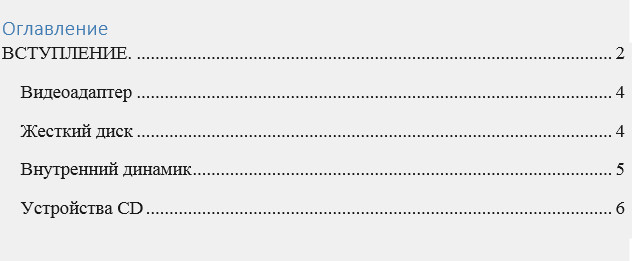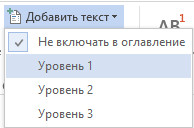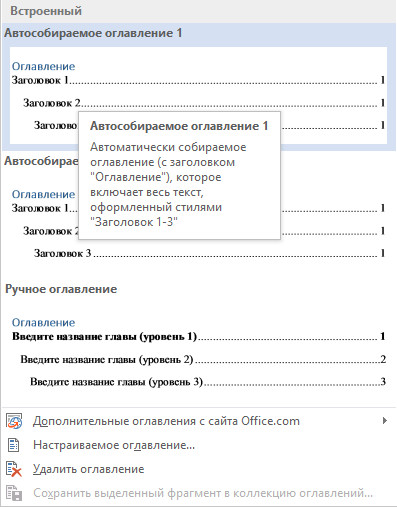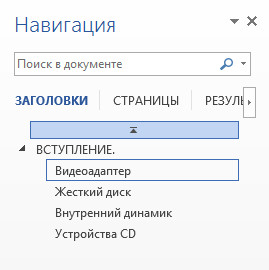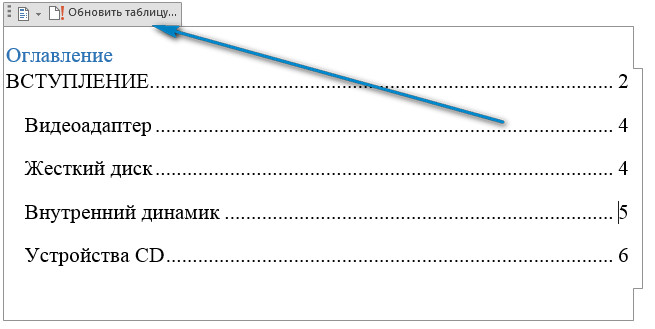Якщо зміст налаштувати правильно, то при наступних змінах ним набагато легше буде керувати, що зекономить багато часу.
Щоб створити зміст і автоматично його оновлювати при зміні тексту чи після редагування потрібно:
- Виділити заголовок розділу.
- Перейти в меню «Ссылки» та вибрати «Добавить текст». Всього доступно три рівні. Для основного розділу виберемо 1 рівень, а для підрозділів 2 та відповідно 3-й.
Після того як пророблена робота із додаванням лінків до заголовків розділів ставимо курсор в місце на сторінці де повинен знаходитися зміст і в меню «Ссылки» → «Оглавление» вибираємо «Автособираемое оглавление 1».
Після цього повинен появитися заголовок змісту із нумерацією сторінок кожного розділу та підрозділу.
Щоб було зручно переходити до потрібного розділу у меню «Вид» потрібно поставити галочку навпроти тексту «Область навигации». Після цього зміст буде відображатися зліва. Клацнувши на певний розділ ви одразу будете переміщені до нього.
Якщо будуть внесені зміни у документ, то потрібно обновити зміст. Для цього наведіть на нього курсор миші і у меню виберіть «Обновить таблицу» → «Обновить целиком».
Урок підготовлений на прикладі Microsoft Office Word 2013.